Cómo permitir o bloquear el sonido de cualquier web en Google Chrome y Firefox

Google y su proyecto Chromium se han convertido en los líderes indiscutibles de un sector tan en crecimiento como es el de los navegadores de Internet, pero aún hay otras propuestas que quieren hacerse un hueco importante en este mercado, como es el caso de Mozilla con Firefox.
Es por ello que la propia firma es plenamente consciente de que debe seguir mejorando su producto con el fin de ofrecer a los usuarios la posibilidad de elegir entre otras alternativas fuera del mencionado Chromium. De hecho esto es algo que en los últimos tiempos Firefox está mejorando mucho, ya que cada nueva actualización aporta nuevas funciones tanto para los equipos de escritorio como para el móvil.
Sirva como ejemplo que a principios de esta semana, Mozilla lanzó Firefox 65, todo ello con importantes ajustes en los controles de privacidad, mostrando la información del sitio web de una manera mucho más directa en la pantalla principal del navegador. Al mismo tiempo la firma está planeando traer más características en las próximas versiones de Firefox para mejorar la experiencia del usuario, y una de ellas se refiere a la forma en que el programa maneja los sitios web que reproducen automáticamente los sonidos cuando se cargan en nuestros equipos.
Por tanto, de forma predeterminada Firefox 66 no va a permitir que los sitios web reproduzcan sonidos automáticamente a menos que el usuario lo permita específicamente, por lo que el navegador incluirá una opción para configurar esta nueva configuración. Eso sí, en primer lugar es importante saber que esta característica aún no está disponible para la versión estable de Firefox, sólo en las versiones beta y de prueba del navegador.
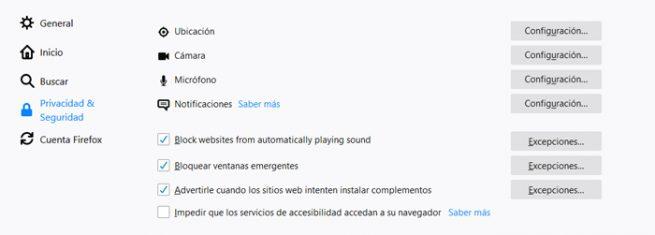
Así podremos bloquear el sonido automático de las webs en Firefox
Decir que la nueva opción se encuentra en el menú de configuración del navegador, en concreto en la ubicación “Configuración / Privacidad y seguridad / Permisos”, donde podemos ver la nueva opción llamada “Block websites from automatically playing sound”, que activamos o desactivamos.
Por defecto esta opción estará habilitada en Firefox 66, por lo que es importante saber que todos los sonidos quedarán bloqueados para que no se reproduzcan automáticamente al navegar por determinados portales web. Sin embargo al mismo tiempo podemos configurar los permisos para las webs que deseemos utilizando el botón “Excepciones” situado junto a esta opción. Todo lo que tenemos que hacer es proporcionar la URL del sitio web y elegir si deseamos bloquear o permitir que el sonido se reproduzca automáticamente al cargarlo.
Una vez que un sitio web se añade a esta lista y el sonido se bloquea automáticamente en el navegador, en pantalla veremos una notificación de bloqueo de contenido disponible en el símbolo «i» de la barra de direcciones. Es más, en la sección de permisos igualmente Firefox mostrará una opción de reproducción automática de sonido, permitiéndonos habilitarla y bloquearla sin tener que ir a la configuración.
Por otro lado, si nos referimos al navegador Google Chrome, decir que esta misma funcionalidad la podremos activar desde la sección de las banderas del software escribiendo en la barra de navegación la siguiente ruta “chrome://flags/#autoplay-policy”.
